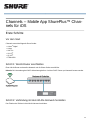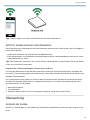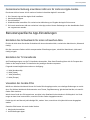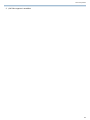1/6
Channels -- Mobile App ShurePlus™ Chan-
nels für iOS
Erste Schritte
Vor dem Start
Channels unterstützt folgende Shure-Geräte:
• Axient Digital
• Axient
• UHF-R
• ULX-D
• QLX-D
• PSM 1000
Schritt 1: WLAN-Router anschließen
Einen WLAN-Router an dasselbe Netzwerk wie die Shure-Geräte anschließen.
Hinweis: Bei Verwendung der DHCP-Adressierung darf nur 1 aktiver DHCP-Server pro Netzwerk benutzt werden.
Schritt 2: Verbindung mit dem WLAN-Netzwerk herstellen
Das Telefon oder Tablet mit dem WLAN-Netzwerk verbinden.
®
®
®
®
®

Shure Incorporated
2/6
Tipp: Channels zeigt an, mit welchem WLAN-Netzwerk das Gerät verbunden ist.
Schritt 3: Geräte erkennen und überwachen
Nach Herstellung einer Verbindung mit dem WLAN-Netzwerk erscheinen die Geräte auf der Liste der verfügbaren
Kanäle (Kanal-Ansicht).
• Kanäle durch Auswählen der Symbole unten am Bildschirm filtern.
• Einen Kanal antippen, um die aktuellen Kanaleinstellungen und eine zusammengefasste Ansicht seiner Vorder-
seite (Detailansicht) zu sehen.
Tipp: Falls Geräte nicht erscheinen, kann versucht werden, Netzwerkgeräte, wie zum Beispiel Router oder Access
Points, aus- und wieder einzuschalten.
Anpassen der Geräteeinstellungen mit erworbenen Add-ons
Um in der App Änderungen an den Kanälen vorzunehmen, können für jene Funksystemserie(n), die bedient wer-
den soll(en), Fernsteuerungs-Add-ons erworben werden. Jedes Add-on aktiviert Steuerfunktionen für Geräte in der
jeweiligen Funksystemserie.
Pro Funksystemserie muss jeweils nur einmal ein Add-on erworben werden, das dann für alle Geräte mit dersel-
ben Apple-ID verwendet werden kann. So ermöglicht zum Beispiel 1 ULX-D-Add-on die Steuerung einer unbe-
grenzten Anzahl an ULX-D-Kanälen.
1. Menüsymbol antippen.
2. Store auswählen.
3. Mithilfe der Apple-ID Add-ons für jene Funksysteme erwerben, die gesteuert werden sollen.
Überwachung
Sortieren der Kanäle
Auf das AZ↓-Symbol tippen, um die Kanäle nach Gerätenamen, Modellnamen, Kanalnamen oder Gruppen zu sor-
tieren.

Shure Incorporated
3/6
Die Kanäle lassen sich auch über die Symbole unten am Bildschirm filtern:
• Alle Kanäle
• Kanäle, die offline sind (keine Netzwerkverbindung)
• Kanäle mit Warnhinweis „Akkustand niedrig“
• Kanäle, bei denen Störungen auftreten
Identifizieren von Geräten
Über einen beliebigen Kanal in der Listenansicht nach rechts wischen, um die LED-Leuchten und die Vorderseite
des Geräts zum Blinken zu bringen. So lässt sich das entsprechende Gerät in einem großen Geräte-Rack identifi-
zieren.
Organisieren der Kanäle mithilfe von Farben
Um einem Kanal eine Farbe zuzuweisen, in der Hauptlistenansicht nach links wischen. Das farbliche Kennzeich-
nen der Kanäle sorgt beim Arbeiten mit mehreren Geräten für Ordnung.
Die Kanäle bleiben so lange in ihrer Farbgruppe, bis sie gelöscht oder zurückgesetzt werden.
Bearbeiten
Nutzung von Channels mit Wireless Workbench
Channels kann als tragbare Version des WWB-Überwachungsfensters verstanden werden, die darüber hinaus De-
tails über andere Einstellungen vernetzter Geräte liefert.
Mithilfe von Fernsteuerungs-Add-ons können über die App Änderungen an den Geräteeinstellungen vorgenom-
men werden. Die bearbeitbaren Einstellungen ähneln jenen im Fenster „Eigenschaften“ von WWB, lassen sich je-
doch von einem Tablet oder Telefon aus steuern.
Die bearbeitbaren Einstellungen sind je nach Funksystemserie von Shure verschieden:
• Axient-, UHF-R-, ULX-D- und QLX-D-Empfängereinstellungen
◦ Frequenzzuteilung
◦ Regelung des Audio-Ausgangspegels
◦ Stummschaltung des Audio-Ausgangs
◦ Individuelle Benennung von Kanälen und Geräten
◦ Sperrung des Menüs
• PSM 1000-Sendereinstellungen
◦ Frequenzzuteilung
◦ HF-Stummschaltung
◦ HF-Ausgangsleistung
◦ Audioeingangs-Gain
◦ Audioeingangspegel
◦ Audio-Modus
◦ Individuelle Benennung von Kanälen und Geräten

Shure Incorporated
4/6
◦ Sperrung des Menüs
• Axient Digital-(ADX-) und Axient-Sendereinstellungen über einen ShowLink Access Point (AD610 oder
AXT610)
◦ Sender-Gain
◦ HF-Stummschaltung
◦ HF-Ausgangsleistung
◦ Frequenzwechsel
◦ Vergabe von Gerätenamen
◦ Sperrung des Menüs
◦ Andere Einstellungen
Steuern vernetzter Geräte
Um über die App Änderungen an vernetzten Shure-Geräten vorzunehmen, können Fernsteuerungs-Add-ons für
die jeweilige(n) Funksystemserie(n), die bedient werden soll(en), erworben werden.
Nach dem Kauf:
1. Auf einen Kanal tippen, um die vollständige Liste der Geräteeinstellungen zu sehen.
2. Bearbeiten auswählen, um die bearbeitbaren Einstellungen zu entsperren.
3. Die bearbeitbaren Einstellungen werden in Grün angezeigt. Alle Änderungen an Geräteeinstellungen finden in
Echtzeit statt.
4. Auf Fertig tippen, um den Vorgang zu beenden und die bearbeitbaren Einstellungen zu sperren.
Werden Änderungen an einer Einstellung vorgenommen, die auch auf tragbare Geräte anzuwenden sind (Mikro-
fonsender oder Im-Ohr-Überwachungsempfänger), müssen das tragbare Gerät und das vernetzte Gerät nach dem
Ändern der Einstellung IR-synchronisiert werden. Wird zum Beispiel über Channels die Frequenz eines ULX-D-
Empfängers geändert, muss danach der Sender synchronisiert werden, um die Änderungen zu übernehmen.
Steuern von ShowLink-Sendern
Kommen ein ShowLink-fähiges Funksystem und ein ShowLink Access Point (AD610 oder AXT610) zum Einsatz,
können die Sendereinstellungen über die App ferngesteuert werden. ShowLink sendet automatisch Updates vom
Empfänger an den Sender, wodurch keine neuerliche Synchronisation vorgenommen werden muss, um die Ände-
rungen zu übernehmen.
1. Auf einen Kanal tippen, um die vollständige Liste der Kanaleinstellungen zu sehen.
2. Bearbeiten auswählen, um die bearbeitbaren Einstellungen zu entsperren.
3. Registerkarte „Sender“ auswählen. Die bearbeitbaren Einstellungen werden in Grün angezeigt.
4. Auf „Fertig“ tippen, um den Vorgang zu beenden und die bearbeitbaren Einstellungen zu sperren.
Finden von Geräteinformationen
Um die Firmware-Version, die IP-Adresse und andere Details über vernetzte Geräte zu finden, auf den Kanal tip-
pen. Danach auf das Informationssymbol tippen, um weitere Informationen über das vernetzte Gerät zu sehen.
®

Shure Incorporated
5/6
Gemeinsame Nutzung erworbener Add-ons für mehrere Apple-Geräte
Erworbene Add-ons lassen sich für mehrere Geräte mit derselben Apple-ID verwenden.
1. Die Channels-App auf dem Apple-Gerät installieren.
2. Menüsymbol antippen.
3. Store auswählen.
4. Wiederherstellen auswählen. Es erscheint eine Aufforderung zur Eingabe des Apple-ID-Kennworts.
5. Die bereits erworbenen Add-ons erscheinen in der App, und es können Änderungen an den betreffenden Gerä-
ten vorgenommen werden.
Benutzerspezifische App-Einstellungen
Einstellen des Schwellwerts für einen schwachen Akku
Erreicht der Akku eines Geräts den Schwellwert für einen schwachen Akku, erscheint der Warnhinweis „Akkustand
niedrig“.
Bei allen vernetzten Geräten auf die anzupassenden Einstellungen tippen, sobald der Warnhinweis „Akkustand
niedrig“ eingeht.
Einstellen der TV-Kanalbreite
Auf Einstellungen tippen, um die TV-Kanalbreite einzustellen. Über diese Einstellung lässt sich die Frequenz des
Geräts an die entsprechende TV-Kanalbreite des jeweiligen Standorts anpassen.
Folgende Auswahlmöglichkeiten stehen zur Verfügung:
• 6 MHz (Nordamerika)
• 6 MHz (Japan)
• 7 MHz (Australien)
• 8 MHz (Europa)
Verwalten der Geräte-PINs
Mithilfe von Wireless Workbench können für Geräte PINs festgelegt werden, um unbefugte Änderungen zu verhin-
dern. Die Wireless Workbench-Dokumentation zum Thema „Zugriffssteuerung“ gibt Auskunft darüber, wie man für
Geräte PINs einrichtet.
Wurde einem Gerät eine PIN zugewiesen, erscheint in der Detailansicht des Kanals ein Schildsymbol. Um Ände-
rungen an dem Kanal vorzunehmen, muss die PIN des Geräts eingegeben werden.
Da die App sich auf Wunsch jede beliebige PIN „merken“ kann, muss diese nicht jedes Mal erneut eingegeben
werden.
Gemerkte PINs lassen sich auch wieder löschen:
1. Menüsymbol auswählen.
2. Auf Einstellungen tippen.

Shure Incorporated
6/6
3. „Alle PINs vergessen“ auswählen.
-
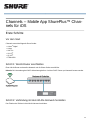 1
1
-
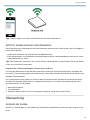 2
2
-
 3
3
-
 4
4
-
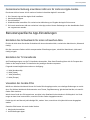 5
5
-
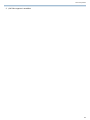 6
6
Verwandte Artikel
-
Shure AD610 Benutzerhandbuch
-
Shure ADX5D Benutzerhandbuch
-
Shure QLXD-ASIA Benutzerhandbuch
-
Shure PSM1000 Benutzerhandbuch
-
Shure QLXD Benutzerhandbuch
-
Shure Wireless-Workbench Schnellstartanleitung
-
Shure AD4D Benutzerhandbuch
-
Shure AD4Q Benutzerhandbuch
-
Shure ULXD Benutzerhandbuch
-
Shure Axient AXT400 Benutzerhandbuch